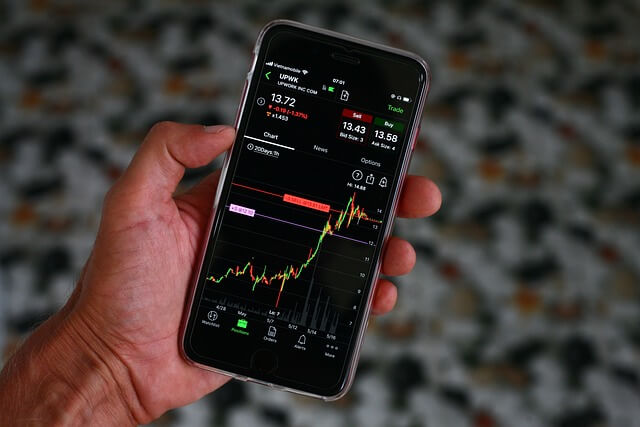티스토리 뷰
목차
비밀번호를 바꾼 후 넷플릭스가 갑자기 안 되나요? 오류코드 E100이 뜨면서 아무것도 재생되지 않으면, 로그인은 되는데 문제가 뭘까 당황하게 됩니다. 특히 비밀번호 변경 이후 자주 발생하는 이 오류는 간단한 계정 세션 충돌이나 인증 문제일 가능성이 높습니다. 이 글에서는 비밀번호 변경 이후 넷플릭스 오류코드 E100이 발생하는 정확한 이유와 빠른 해결법을 단계별로 안내합니다.
✅ 넷플릭스 오류코드 E100과 비밀번호의 관계
E100 오류는 넷플릭스에서 사용자의 로그인 세션을 인증하는 과정에서 실패할 때 발생합니다.
비밀번호를 변경했을 때, 다음과 같은 문제로 E100 오류가 나타날 수 있습니다:
- 기존 로그인 세션이 만료되지 않음
- 자동 로그인 설정으로 인해 구 버전 정보가 남아 있음
- 여러 기기에서 동시에 잘못된 세션 정보로 접속 시도
- 계정 보호 시스템에 의한 차단
넷플릭스 오류코드 E100은 비밀번호 변경 후 기존 로그인 세션 충돌, 자동 로그인 캐시 오류 등으로 인해 발생할 수 있습니다.
✅ 1단계: 모든 기기에서 넷플릭스 로그아웃
가장 먼저 할 일은 모든 기기에서 기존 세션을 끊는 것입니다.
비밀번호를 바꾼 뒤에도 자동 로그인 상태가 유지되면 충돌이 생깁니다.
- 넷플릭스 계정 설정 접속
- "모든 기기에서 로그아웃" 선택
- 로그아웃 후 다시 앱을 열어 로그인 시도
✅ 2단계: 앱 캐시 및 저장 데이터 초기화
모바일 앱 또는 스마트 TV 앱에서는 이전 로그인 정보를 캐시에 저장합니다.
이 정보가 비밀번호 변경 이후에도 남아 있으면 인증 실패로 이어집니다.
- 스마트폰: 설정 → 앱 → 넷플릭스 → 저장 공간 → 캐시/데이터 삭제
- 스마트 TV: 앱 제거 후 재설치
- PC: 브라우저 쿠키 및 캐시 삭제
✅ 3단계: 넷플릭스 비밀번호 재설정 시 올바른 절차 확인
가끔 비밀번호 변경이 부분적으로만 적용되거나, 캐시된 상태로 저장되는 경우가 있습니다.
비밀번호 변경은 반드시 넷플릭스 공식 사이트 또는 앱 내 설정을 통해 진행해야 합니다.
- 넷플릭스 앱 → 설정 → 계정 정보 → 비밀번호 변경
- 또는 웹사이트에서 ‘비밀번호 재설정’ 진행
- 변경 후 이메일 인증까지 완료
✅ 4단계: 로그인 후 ‘기기 저장’ 또는 자동 로그인 해제
넷플릭스 로그인 시 “기기 저장” 혹은 “로그인 유지” 같은 옵션을 체크해둔 경우,
예전 인증 정보가 다시 호출되어 충돌이 발생할 수 있습니다.
- 로그인 시 해당 옵션 해제
- 비밀번호 입력 시 자동 완성 기능 비활성화
- 수동으로 계정 정보 입력
✅ 요약: 비밀번호 변경 후 E100 오류 해결 체크리스트
- 모든 기기에서 로그아웃: 이전 세션 제거
- 앱 캐시 및 데이터 삭제: 남은 로그인 정보 제거
- 공식 경로로 비밀번호 변경: 안정된 인증 유지
- 자동 로그인 기능 비활성화: 충돌 방지
- 모든 기기에서 수동 로그인: 새 세션 생성
✅ 비밀번호 변경이 원인일 때는 세션 초기화가 핵심입니다
넷플릭스 오류코드 E100이 갑자기 뜨고 아무리 비밀번호를 다시 입력해도 안 되는 상황, 그 원인은 대부분 기존 로그인 정보가 아직 살아있기 때문입니다. 모든 기기에서 로그아웃 → 앱 재설치 → 수동 로그인만 해도 대부분 문제는 바로 해결됩니다.
🚨 지금 막 넷플릭스를 실행하려다 E100 오류에 막히셨다면, 위의 체크리스트를 하나씩 빠르게 따라 해보세요. 바로 다시 시청하실 수 있습니다!